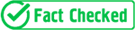
Сви иЛиве садржаји су медицински прегледани или проверени како би се осигурала што већа тачност.
Имамо стриктне смјернице за набавку и само линкамо на угледне медијске странице, академске истраживачке институције и, кад год је то могуће, медицински прегледане студије. Имајте на уму да су бројеви у заградама ([1], [2], итд.) Везе које се могу кликнути на ове студије.
Ако сматрате да је било који од наших садржаја нетачан, застарио или на неки други начин упитан, одаберите га и притисните Цтрл + Ентер.
Бубуљице: фотографија
Медицински стручњак за чланак
Последње прегледано: 07.07.2025
Акне могу да униште најбољу фотографију и ниједан угао не може да спасе снимак када је осип видљив на лицу. Како поправити ситуацију? Можда би требало добро да маскирате бубуљицу пре снимања или можете неутралисати недостатак уз помоћ модерних компјутерских технологија, којих данас има много? Маскирање пудером вероватно неће помоћи, јер сви добри фотоапарати имају својства високе резолуције која су у стању да ухвате и утисну сваки ситни детаљ.
Наравно, у помоћ ће прискочити свемоћни Фотошоп, који се исправније назива графичким едитором Adobe Photoshop. Овај прилично једноставан програм за коришћење помаже не само да се ретушира било која слика по жељи, већ и да се креирају разни ефекти, колажи и тако даље. У принципу, данас не можете посебно бринути о шминки или недостацима коже, Фотошоп ће све то поправити.
Акне неће покварити фотографију ако имате инсталирану било коју верзију овог програма.
Довољно је пратити упутства и само покушати да обрадите било коју фотографију.
- Потребно је да покренете програм и отворите датотеку у одељку „главни мени“ (горњи леви угао).
- Пронађите прозор „Отвори“, из њега ће се појавити листа фасцикли, где треба да изаберете фотографију коју желите да обрадите. Задржите курсор изнад ње, а затим кликните на функцију „отвори“. Фотографија је учитана у програм и спремна је за обраду.
- Проналазимо главни панел програма, тражимо посебан графички алат под називом „четкица за исцељивање тачака“. Поставимо курсор на „четкицу“ и на листи бирамо следећи алат под називом који је значајан у нашем случају – „крпа“.
- Сада треба да користите леву страну компјутерског миша да бисте изабрали област на фотографији коју треба украсити, побољшати. Пажљиво оцртајте место обраде глатком линијом ако је могуће.
- Затим треба да преместите изабрано подручје на чисто подручје коже. Држећи леви тастер миша на дефекту, померите га курсором на оближње подручје. Испоставља се права „фото магија“ – бубуљица нестаје, а на њеном месту је видљива чиста кожа.
- Поступак се може поновити онолико пута колико пронађете бубуљице на својој фотографији.
- Понекад су контуре видљиве у подручју померања дефекта. У главном панелу програма налазимо алат под називом „замућење“, у листи такође тражимо дефиницију „замућење“, на коју кликнемо левим тастером миша.
- Користећи лево дугме, без отпуштања, „замагљујемо“ контуре глатким покретима.
Акне вам неће покварити фотографије ако их немате пре фотографисања, али поред магичног програма за уређивање, постоји још неколико препорука које ће помоћи да фотографије буду заиста спектакуларне.
- Кожу је потребно припремити. Ако постоје осипи, пигментне лезије или мале бубуљице, можете покушати да их сакријете уз помоћ посебних коректора. Коректоре треба наносити у малим тачкама, а затим пажљиво осенчити. На црвенила треба нанети производ зеленкасте нијансе, жуте делове коже добро маскира производ лила нијансе према принципу контрастне неутрализације боја.
- Ако имате мале бубуљице и осип на лицу, подлога треба да буде довољно густа и мат.
- Ако кожа није савршена, на њој постоје бубуљице и ситни недостаци, потребно је пажљиво одабрати осветљење, које треба да буде фронтално (фотограф и модел једно насупрот другом). Било које друго осветљење - са стране, отпозади, само ће погоршати и истаћи проблеме са кожом на слици.
Акне нису препрека за фотографисање ако одаберете право средство за њихово маскирање, осветљење за снимање. А све остало се може исправити уз помоћ свемоћног Adobe Photoshop-а.

